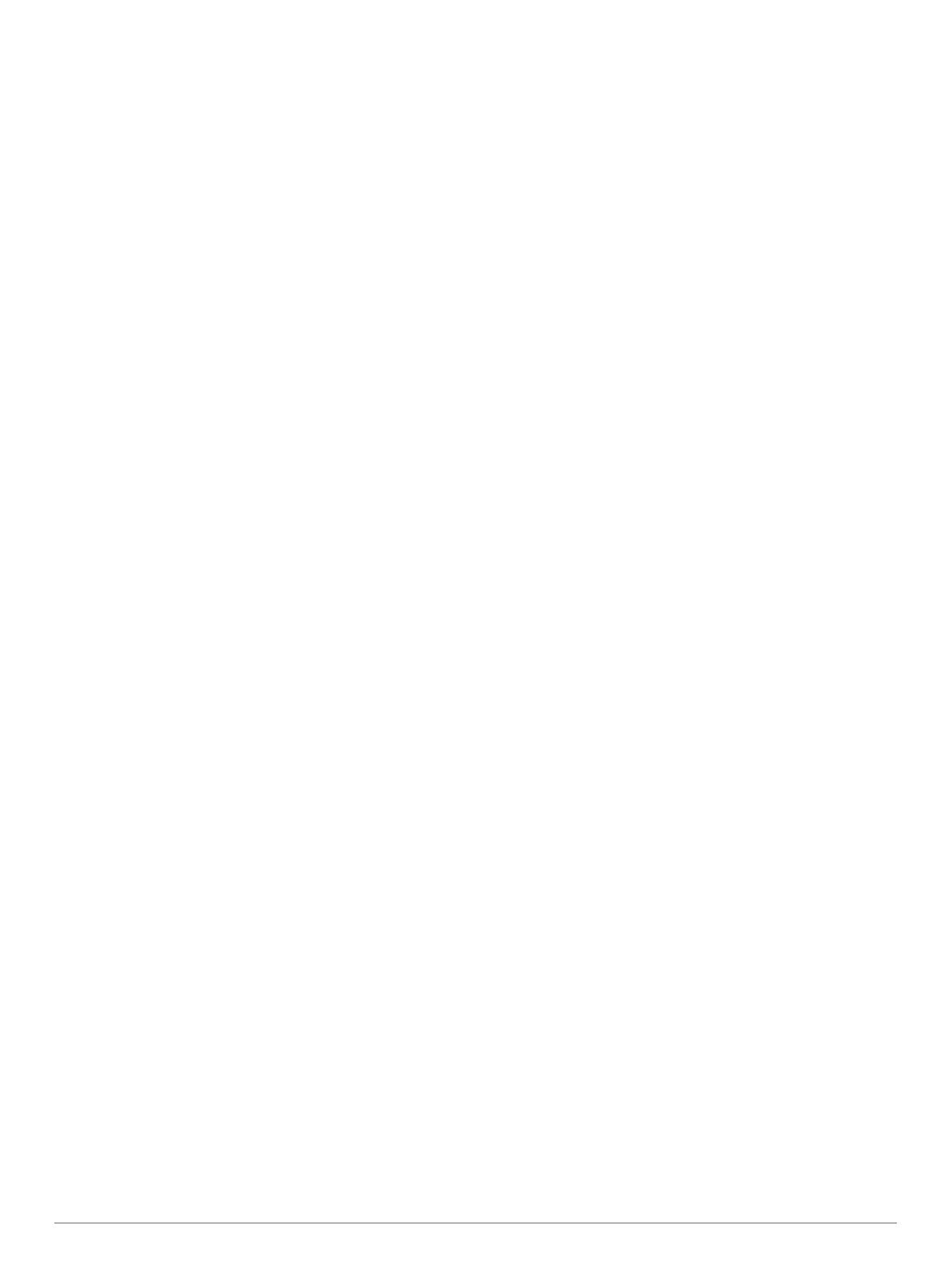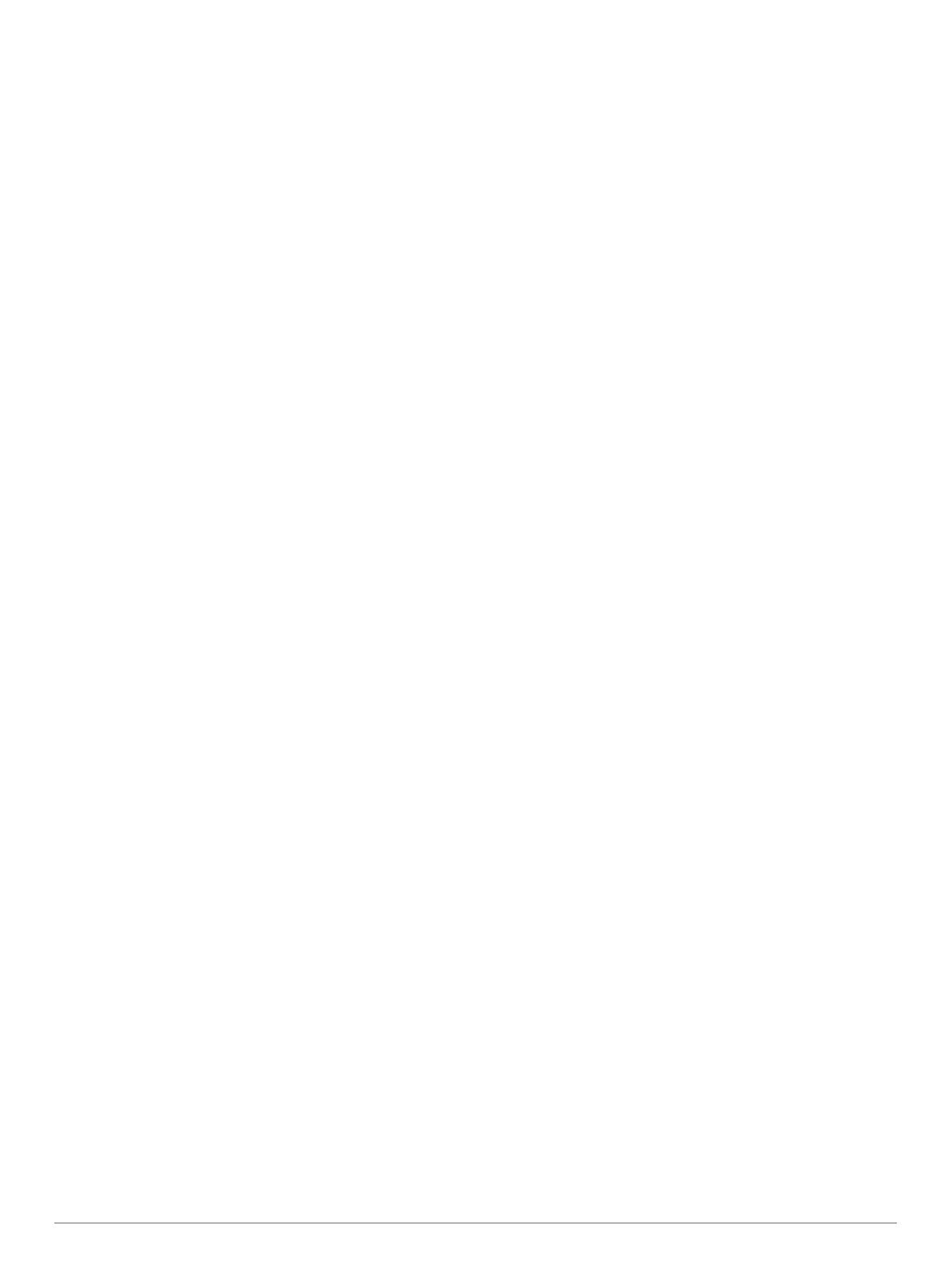
Obsah
Úvod................................................................................ 1
O zariadení................................................................................. 1
Informácie o batérii..................................................................... 1
Maximalizácia výdrže batérie................................................. 1
Zapnutie úsporného režimu batérie....................................... 1
Dlhodobé uskladnenie........................................................... 1
Vloženie batérií AA..................................................................... 1
Vloženie NiMH batérie................................................................ 1
Nabíjanie batérie.................................................................... 1
Zapnutie zariadenia.................................................................... 2
Tlačidlá....................................................................................... 2
Vyhľadanie satelitných signálov................................................. 2
Používanie hlavných stránok........................................ 2
Otvorenie hlavnej ponuky........................................................... 2
Mapa........................................................................................... 2
Zmena orientácie mapy......................................................... 2
Meranie vzdialeností na mape............................................... 2
Nastavenia mapy................................................................... 2
Kompas.......................................................................................3
Kalibrácia kompasu................................................................3
Používanie kompasu..............................................................3
Ukazovateľ kurzu................................................................... 3
Navigácia s funkciou Ukázať a ísť......................................... 3
Trasový počítač.......................................................................... 3
Nastavenia trasového počítača............................................. 3
Graf nadmorskej výšky............................................................... 3
Nastavenia grafu nadmorskej výšky...................................... 3
Kalibrácia barometrického výškomera................................... 4
Obnova predvolených nastavení stránky................................... 4
Zemepisné body, cesty a trasy..................................... 4
Zemepisné body......................................................................... 4
Vytvorenie zemepisného bodu.............................................. 4
Premietnutie zemepisného bodu........................................... 4
Navigácia k zemepisnému bodu............................................ 4
Úprava zemepisného bodu.................................................... 4
Odstránenie zemepisného bodu............................................ 4
Cesty...........................................................................................4
Vytvorenie trasy..................................................................... 4
Zmena názvu trasy................................................................ 4
Úprava cesty.......................................................................... 4
Zobrazenie trasy na mape..................................................... 4
Odstránenie trasy...................................................................4
Navigácia po uloženej trase................................................... 5
Zobrazenie aktívnej trasy....................................................... 5
Zastavenie navigácie............................................................. 5
Obrátenie trasy...................................................................... 5
Trasy........................................................................................... 5
Nastavenia trás...................................................................... 5
Zobrazenie aktuálnej trasy..................................................... 5
Uloženie aktuálnej trasy......................................................... 5
Vymazanie aktuálnej trasy..................................................... 5
Odstránenie trasy...................................................................5
Navigácia po uloženej trase................................................... 5
Zakúpenie dodatočných máp..................................................... 5
Vyhľadanie adresy................................................................. 5
Funkcie a nastavenia hlavnej ponuky.......................... 5
Skrýše geocache........................................................................ 5
Sťahovanie geoskrýš pomocou počítača............................... 5
Navigácia ku geoskrýši.......................................................... 5
chirp™....................................................................................6
Bezdrôtové odosielanie a prijímanie údajov............................... 6
Nastavenie upozornenia na priblíženie sa.................................. 6
Výber profilu................................................................................6
Výpočet oblasti
........................................................................... 6
Výpočet rozlohy oblasti.......................................................... 6
Stránka satelitu........................................................................... 6
Nastavenia satelitu GPS........................................................ 6
GarminDobrodružstvá.................................................................6
Posielanie súborov do zariadenia BaseCamp....................... 6
Vytvorenie dobrodružstva...................................................... 6
Začatie dobrodružstva........................................................... 6
Používanie diaľkového ovládača VIRB®.................................... 7
Priemerovanie zemepisných bodov............................................ 7
Spárovanie smartfónu so zariadením......................................... 7
Funkcie s pripojením.............................................................. 7
Upozornenia z telefónu.......................................................... 7
Garmin Explore...................................................................... 7
Ďalšie nástroje na hlavnej stránke.............................................. 7
Prispôsobenie zariadenia.............................................. 7
Prispôsobenie dátových polí....................................................... 7
Dátové polia........................................................................... 8
Nastavenia systému................................................................... 9
Nastavenia satelitu.................................................................9
Nastavenia sériového rozhrania............................................ 9
Nastavenia displeja.....................................................................9
Nastavenia Bluetooth..................................................................9
Nastavenie jasu obrazovky....................................................... 10
Nastavenie zvukov zariadenia.................................................. 10
Námorné nastavenia.................................................................10
Nastavenie námorných budíkov.......................................... 10
Vynulovanie údajov.................................................................. 10
Zmena postupnosti strán.......................................................... 10
Pridanie stránky................................................................... 10
Odstránenie stránky............................................................. 10
Prispôsobenie hlavnej ponuky.................................................. 10
Zmena merných jednotiek........................................................ 10
Nastavenia času....................................................................... 10
Nastavenia formátu pozície...................................................... 10
Nastavenia výškomeru............................................................. 11
Nastavenia vypočítavania trasy................................................ 11
Profily........................................................................................ 11
Vytvorenie vlastného profilu................................................. 11
Úprava názvu profilu............................................................ 11
Odstránenie profilu...............................................................11
Informácie o zariadení................................................. 11
Aktualizácie produktov.............................................................. 11
Nastavenie aplikácie Garmin Express................................. 11
Registrovanie vášho zariadenia........................................... 11
Zobrazenie elektronického štítku s informáciami o predpisoch a
ich dodržiavaní..........................................................................11
Pripevnenie karabíny................................................................ 11
Odstránenie karabíny...........................................................11
Pripojenie pútka na zápästie.................................................... 11
Starostlivosť o zariadenie......................................................... 12
Čistenie zariadenia.............................................................. 12
Správa údajov........................................................................... 12
Typy súborov....................................................................... 12
Inštalácia pamäťovej karty................................................... 12
Pripojenie zariadenia k počítaču.......................................... 12
Prenos súborov do zariadenia............................................. 12
Vymazávanie súborov..........................................................13
Odpojenie kábla USB...........................................................13
Technické údaje........................................................................13
Príloha........................................................................... 13
Stredisko podpory Garmin........................................................ 13
Zapnutie podsvietenia.............................................................. 13
Voliteľné príslušenstvo............................................................. 13
tempe™............................................................................... 13
Obsah i